Sådan anvender du gennemsigtighed på SVGer

Lær, hvordan du anvender gennemsigtighed på SVG-grafik i Illustrator. Udforsk, hvordan du udsender SVG'er med gennemsigtige baggrunde og anvender gennemsigtighedseffekter.
Link (tråd) en tekstramme til andre rammer i en InDesign Creative Suite 5-publikation, så teksten kan flyde mellem dem. Trådning er nyttig til de fleste layouts, fordi du ikke altid kan inkludere al tekst i en enkelt ramme.
Flydende : Anbringelse af tekst, der starter i én ramme og fortsætter til yderligere rammer.
Trådning : Sammenkædning af tekstrammer, så teksten flyder fra den første ramme til den anden, og så videre.
Historie : Navnet på en gruppe sætninger og afsnit i trådede tekstrammer.
I port : Et ikon i øverste venstre side af en tekstrammes afgrænsningsramme, der angiver, at en ramme er den første i en historie eller har tekst, der flyder ind fra en anden ramme. Et I port-ikon har en historie, der flyder ind, hvis det indeholder en lille pil; ellers er port-ikonet tomt.
Udport : Et ikon i nederste højre side af tekstrammens afgrænsningsramme, der angiver, at en ramme har tekst, der flyder ud af sig. Udport-ikonet indeholder en lille pil, hvis rammen er trådet til en anden ramme; et tomt Out-port-ikon betyder, at rammen ikke er forbundet med en anden tekstramme.
Hvis en tekstramme ikke er forbundet med en anden ramme og har overskydende tekst (mere tekst, end der kan vises i en tekstramme), viser Out-porten et lille rødt plustegn (+)-ikon.
Når du har mere tekst, end du ønsker, skal passe ind i en enkelt ramme, så tråd teksten fra ramme til ramme.
Kopier den tekst, du ønsker i dit layout, til udklipsholderen.
Det er lige meget, hvor meget tekst du skal placere, for du kan flyde tekst mellem rammer.
Brug tekstværktøjet til at oprette to tekstrammer.
Tekstrammerne kan være over eller ved siden af hinanden, eller endda på separate sider.
Brug tekstværktøjet til at klikke i den første tekstramme.
Det blinkende indsættelsespunkt, der vises i den første tekstramme, fortæller dig, at du kan indtaste eller indsætte tekst i rammen.
Tryk på Ctrl+V (Windows) eller Cmd+V (Mac) for at indsætte teksten i tekstrammen.

Den tekst, du har kopieret til udklipsholderen, kommer ind i rammen. Hvis du har indsat for meget tekst, ser du det overskydende tekstikon (et rødt plustegn) nederst til højre i tekstrammen.
Klik på ikonet for overset tekst med markeringsværktøjet.
Markøren skifter til det indlæste tekstikon, så du kan vælge eller oprette en anden tekstramme for at tråde historien.
Flyt markøren over den anden tekstramme, og klik.
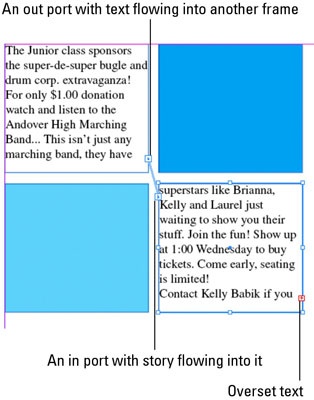
Markøren skifter til trådtekstikonet, når den svæver over den anden tekstramme. Når du klikker på den anden tekstramme, trådes de to rammer, fordi teksten fortsætter i den anden ramme.
Du kan fortsætte med at skabe rammer og tråde dem. Du kan tråde dem på samme side eller på efterfølgende sider.
InDesign viser dig teksttråde (linjer, der forbinder tekstrammer med andre), hvis du vælger Vis → Ekstra → Vis teksttråde.
Du kan også fjerne tråden af tekst, hvilket betyder, at du bryder forbindelsen mellem to tekstrammer. Du kan omarrangere de rammer, der bruges til at tråde tekst, såsom at ændre den side historien fortsætter på, når den trådes til en anden tekstramme.
Afbryd forbindelsen ved at dobbeltklikke på ikonet In port eller Out port ikonet for den tekstramme, du vil fjerne tråden. Rammen er derefter trådet ud (men ingen tekst slettes).
Lær, hvordan du anvender gennemsigtighed på SVG-grafik i Illustrator. Udforsk, hvordan du udsender SVG'er med gennemsigtige baggrunde og anvender gennemsigtighedseffekter.
Når du har importeret dine billeder til Adobe XD, har du ikke megen redigeringskontrol, men du kan ændre størrelse og rotere billeder, ligesom du ville have en hvilken som helst anden form. Du kan også nemt runde hjørnerne af et importeret billede ved hjælp af hjørne-widgets. Maskering af dine billeder Ved at definere en lukket form […]
Når du har tekst i dit Adobe XD-projekt, kan du begynde at ændre tekstegenskaberne. Disse egenskaber omfatter skrifttypefamilie, skriftstørrelse, skrifttypevægt, justering, tegnafstand (kjerning og sporing), linjeafstand (førende), udfyldning, kant (streg), skygge (slæbeskygge) og baggrundssløring. Så lad os gennemgå, hvordan disse egenskaber anvendes. Om læsbarhed og skrifttype […]
Ligesom i Adobe Illustrator giver Photoshop tegnebrætter mulighed for at bygge separate sider eller skærmbilleder i ét dokument. Dette kan især være nyttigt, hvis du bygger skærme til en mobilapplikation eller en lille brochure. Du kan tænke på et tegnebræt som en speciel type laggruppe, der er oprettet ved hjælp af panelet Lag. Dens […]
Mange af de værktøjer, du finder i panelet InDesign Tools, bruges til at tegne linjer og former på en side, så du har flere forskellige måder at skabe interessante tegninger til dine publikationer. Du kan skabe alt fra grundlæggende former til indviklede tegninger inde i InDesign, i stedet for at skulle bruge et tegneprogram såsom […]
Indpakning af tekst i Adobe Illustrator CC er ikke helt det samme som at pakke en gave ind – det er nemmere! En tekstombrydning tvinger tekst til at ombryde en grafik, som vist i denne figur. Denne funktion kan tilføje en smule kreativitet til ethvert stykke. Grafikken tvinger teksten til at ombryde den. Først skal du oprette […]
Når du designer i Adobe Illustrator CC, skal du ofte have en form, der har en nøjagtig størrelse (f.eks. 2 x 3 tommer). Når du har oprettet en form, er den bedste måde at ændre størrelsen på den til nøjagtige mål ved at bruge Transform-panelet, vist i denne figur. Få objektet valgt, og vælg derefter Vindue→ Transformer til […]
Du kan bruge InDesign til at oprette og ændre QR-kodegrafik. QR-koder er en form for stregkode, der kan gemme information såsom ord, tal, URL'er eller andre former for data. Brugeren scanner QR-koden ved hjælp af sit kamera og software på en enhed, såsom en smartphone, og softwaren gør brug af […]
Der kan være et tidspunkt, hvor du har brug for et nyt billede for at se gammelt ud. Photoshop CS6 har dig dækket. Sort-hvid fotografering er et nyere fænomen, end du måske tror. Daguerreotypier og andre tidlige fotografier havde ofte en brunlig eller blålig tone. Du kan skabe dine egne sepia-tonede mesterværker. Tonede billeder kan skabe […]
Ved at bruge funktionen Live Paint i Adobe Creative Suite 5 (Adobe CS5) Illustrator kan du oprette det billede, du ønsker, og udfylde områder med farve. Live Paint-spanden registrerer automatisk områder sammensat af uafhængige krydsende stier og fylder dem i overensstemmelse hermed. Malingen inden for en given region forbliver levende og flyder automatisk, hvis nogen […]







